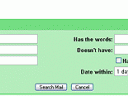|
Характерная особенность всего программного обеспечения, разрабатываемого в рамках проекта Mozilla, — ориентированность на нужды конечного пользователя. И первый релиз почтового клиента Mozilla Thunderbird не является исключением. Сам по себе почтовый клиент Thunderbird имеет немало полезных возможностей, таких как возможность подключения внешних расширений (очень, кстати, похожая по идеологии построения на аналогичный механизм, встроенный в браузер Firefox), адаптивный фильтр для отсечения спама, богатые возможности группировки, поиска и фильтрации сообщений. Он умеет подключаться не только к POP- или SMTP-, но и к IMAP-серверам. Клиент может использовать безопасный канал подключения к почтовым серверам с помощью протокола SSL.
Для удобства миграции с другого программного обеспечения или совместной работы с ним почтовый клиент Thunderbird умеет импортировать сообщения из других почтовых программ. Есть встроенная возможность импорта данных в нескольких текстовых форматах.
Автоматическая фильтрация спама
 |
| Антиспам-фильтр |
Несмотря на многочисленные усилия ряда международных организаций и негодование простых пользователей, количество спама день ото дня не перестает уменьшаться. Наверное, в данный момент это одна из самых серьезных проблем, связанных с передачей информации в Интернете. Для борьбы с этим неприятным явлением почтовая система Mozilla Thunderbird имеет встроенный механизм для идентификации спама. Встроенный антиспам-фильтр самостоятельно определяет, какие e-mail-сообщения являются спамом, а какие нет. Вы можете выбрать режим автоматического удаления сообщений, помеченных этим механизмом как спам. Thunderbird также может переместить спам-сообщения в выбранную вами папку для последующего ручного контроля. Такой режим наиболее удобен, если вы хотите быть на 100% уверенными в том, что важная e-mail-корреспонденция не пропадет. Точная настройка режимов фильтрации спам-сообщений возможна через меню "Инструменты — Анти-спам фильтры".
Адаптивный спам-фильтрПочтовый клиент Thunderbird имеет встроенный адаптивный фильтр для спама. «Адаптивный» — означает в нашем случае «обучаемый», «приспосабливаемый». В окне просмотра сообщений вы имеете возможность вручную указать, что текущее сообщение — «это спам», или же, наоборот, указать программе на ошибку идентификации спама (похожую возможность в последнее время предоставляют своим клиентам некоторые онлайновые почтовые системы, например «Яндекс»). Эти данные накапливаются в процессе вашей работы с программой и делают фильтрацию спама более эффективной. Есть также возможность в любой момент сбросить память адаптивного фильтра. Настройки адаптивного фильтра доступны в окне "Анти-спам фильтры" на вкладке «Адаптивный фильтр». К сожалению, разработчики не предоставляют возможности визуального просмотра данных про ход обучения адаптивного фильтра.
Защита от потери нужных сообщенийThunderbird позволяет учитывать сообщения, помеченные как спам, в специальном лог-файле. Если вы активировали режим автоматического удаления спам-сообщений, следует также включить запись в этот лог-файл. Это можно сделать в окне "Анти-спам фильтры" с помощью кнопки "Журнал анти-спам фильтров". Следует учесть, что по умолчанию этот лог-файл не ведется.
Возможности встроенного фильтраБольшинство — если не сказать все — современных почтовых систем имеют встроенный фильтр для обработки сообщений. Mozilla Thunderbird не является исключением. Возможности встроенного фильтра позволяют сделать все то же, что умеет, например, Microsoft Outlook Express. По сравнению с более продвинутыми почтовыми программами (The Bat!, например) возможности почтового фильтра Thunderbird оказываются несколько ограниченными. Нет совершенно необходимой при разработке корпоративных систем обмена данными возможности автоматического сохранения вложенных файлов и запуска внешних программ после получения почты. Возможно, дело в том, что создатели программы оставили простор для творчества сторонним разработчикам внешних расширений. Остается надеяться, что необходимые «на все случаи жизни» расширения не заставят себя ждать. Зато положительной стороной встроенного фильтра является его универсальность. Он не только применяется для сортировки почтовых сообщений, но и может обрабатывать новости.
Возможности использования различных протоколов для передачи сообщенийThunderbird поддерживает несколько протоколов передачи почтовых сообщений. Среди них ставшие уже стандартными протоколы POP3, SMTP, IMAP, NNTP. Для обеспечения безопасности передачи информации может применяться SSL-шифрация данных. Конкретные параметры для каждой учетной записи можно настроить с помощью контекстного меню (пункт «Свойства»). Программа позволяет выполнять защищенную аутентификацию. К сожалению, в свойствах учетной записи четко не указано, есть ли возможность подключения «POP3 перед SMTP», которую требуют некоторые российские провайдеры для доступа к своим почтовым серверам. Правда, имеется возможность идентификации по паролю на SMTP-сервере.
Поддержка RSS-источников, онлайн-блогов и news-серверов
 |
| Просмотр RSS-канала в Thunderbird |
Пользователям почтового клиента Thunderbird нет необходимости использовать внешние программы для чтения новостных каналов. Такая возможность встроена в саму программу и активируется при создании новой учетной записи типа "RSS News & Blogs" (меню "Инструменты — Параметры учетной записи"). Самой приятной новостью для любителей почитать новости и онлайн-блоги будет уже упоминавшаяся возможность фильтрации новостей (меню "Инструменты — Фильтры сообщений"). Вы можете автоматически копировать интересные для вас новости в локальные папки.
Недостатки встроенного обработчика новостейСреди недостатков почтового клиента в плане чтения новостных каналов можно отметить отсутствие настроенных по умолчанию почтовых каналов, а также отсутствие возможности импортировать уже настроенные новостные каналы из Mozilla Firefox. Из-за отсутствия возможности импорта при переходе на эту почтовую программу придется вводить адреса RSS-каналов вручную.
Группировка, отбор и виртуальные папкиГруппировка по текущей сортировке позволяет быстро получать доступ к необходимым сообщениям. Выберите сортировку сообщений RSS-канала по дате (кликните на колонке «Дата»). Укажите группировку по текущей сортировке ("горячая" клавиша «G» или меню "Вид — Сортировка"). В итоге вы получите группировку новостей за «Сегодня», «Вчера» и так далее (идеология группировки по дате очень схожа с историей просмотра веб-страниц в некоторых браузерах). Вы можете указать для любой папки так называемый «быстрый фильтр» при помощи выпадающего списка «Показать». Кроме того, есть возможность сохранять результаты поиска сообщений в виде «виртуальных папок» (форма поиска вызывается через меню "Правка — Найти"). С помощью поля динамического поиска вы можете задавать просмотр только интересующих вас сообщений (поле находится справа вверху окна программы). Причем фильтрация сообщений происходит по мере набора текста в этом поле.
Обеспечение анонимности подключения к сети
 |
| Настройка подключений Thunderbird |
Thunderbird умеет работать с почтовыми серверами через безопасные каналы связи. Для того чтобы обеспечить максимальный уровень безопасности при работе с сообщениями электронной почты, Thunderbird имеет возможность подключения к интернет-серверам с помощью прокси, SSL-прокси, а также с помощью SOCKS4-, SOCKS5-серверов. Используя Thunderbird, вы можете шифровать и подписывать ваши сообщения с помощью как встроенных механизмов (цифровые сертификаты), так и внешних расширений (для работы с OpenPGP, например). Эти опции доступны для настройки через меню «Дополнительно» окна настроек параметров программы, (кнопка «Параметры соединения»), а также с помощью окна настройки расширений (будет рассмотрено далее).
Блокируем ненужную графику и JavaScriptВы можете настроить почтовый клиент таким образом, что встроенные в текст сообщений внешние изображения не будут загружаться. Можно разрешить загружать изображения для известных вам адресатов (занесенных в адресную книгу). Также есть возможность отключить JavaScript в сообщениях. Эти опции доступны в окне настроек программы в пункте «Дополнительно».
Воплощение идеологии расширяемого ПО
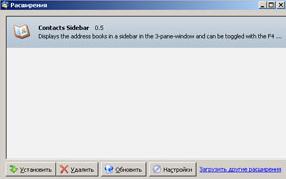 |
| Окно настройки внешних расширений |
Thunderbird не является статической системой. Любой желающий может нарастить возможности этого коммуникационного программного обеспечения по своему желанию. Для этого в Thunderbird встроен удобный механизм установки модулей расширения (extensions). Если вы знакомы с методикой установки расширений для Mozilla Firefox, вам следует быть готовыми к небольшому отличию от этой процедуры в Thunderbird. Вначале следует скачать файл с расширением, а потом установить его. Доступ к странице с расширениями можно получить, перейдя по ссылке «Загрузить другие расширения» из окна «Расширения» почтового клиента (активируется через меню "Инструменты — Расширения").
Краткий обзор лучших расширенийДля Mozilla Thunderbird на данный момент разработано более двух десятков расширений. Каждое расширение применяется в конкретной версии почтового клиента на конкретной операционной системе (так же как и в случае с Mozilla Firefox). На момент написания статьи наибольший рейтинг (для Linux- и Windows-версий Thunderbird 1.0) имели следующие пять расширений:
- ConQuery — позволяет запрашивать данные в поисковых системах;
- DictionarySearch — поиск выбранного слова (в окне встроенного просмотра сообщений) в онлайн-словаре;
- Enigmail — передача сообщений, защищенных с помощью OpenPGP;
- Linky — увеличение возможностей окна предварительного просмотра сообщений по обработке гиперссылок;
- Mouse Gestures — управление почтовым клиентом с помощью «жестов» мышью.
Импортирование данных из других почтовых системВ том случае если вы хотите перейти на Thunderbird с Outlook (или Outlook Express), вы имеете возможность импортировать почтовые сообщения, адресные книги и настройки из этих программ. Кроме того, Thunderbird поддерживает импорт данных из почтового клиента Eudora, а также нескольких текстовых форматов (tab, txt, csv и ldif).
РезюмеПочтовый клиент имеет множество функций, которые ранее были доступны при использовании дополнительных программ или только в коммерческих программах. К сожалению, возможности встроенных механизмов фильтрации сообщений, как мы уже говорили, несколько ограничены. Явно не хватает разнообразных возможностей импорта и экспорта почтовых сообщений (к примеру, в XML). Пока остается надеяться, что в скором будущем будет разработано достаточное количество внешних расширений «на все случаи жизни». Пока же Thunderbird — это хороший выбор для замены стандартного почтового клиента Windows, а также достойный механизм управления электронной почтой и новостями для Linux.
Ссылки по теме
Статья получена: hostinfo.ru



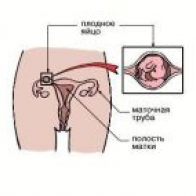






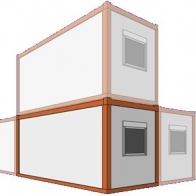
 Противовирусные препараты: за и против
Противовирусные препараты: за и против Добро пожаловать в Армению. Знакомство с Арменией
Добро пожаловать в Армению. Знакомство с Арменией Крыша из сэндвич панелей для индивидуального строительства
Крыша из сэндвич панелей для индивидуального строительства Возможно ли отменить договор купли-продажи квартиры, если он был уже подписан
Возможно ли отменить договор купли-продажи квартиры, если он был уже подписан Как выбрать блеск для губ
Как выбрать блеск для губ Чего боятся мужчины
Чего боятся мужчины Как побороть страх перед неизвестностью
Как побороть страх перед неизвестностью Газон на участке своими руками
Газон на участке своими руками Как правильно стирать шторы
Как правильно стирать шторы Как просто бросить курить
Как просто бросить курить

 - 2711 -
- 2711 -